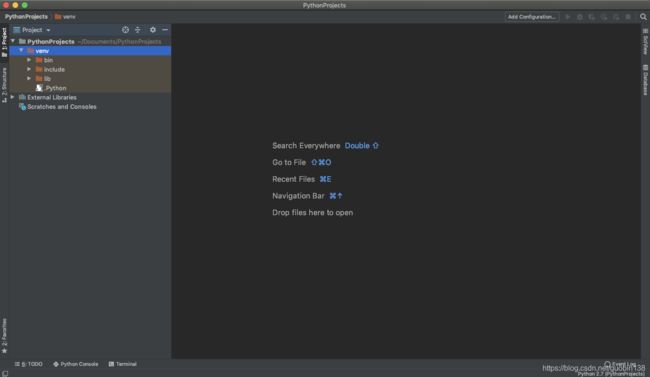Python(1):选择一个好用的开发工具PyCharm for mac
Python入门篇-选一个顺手的开发工具Pycharm for mac
- PyCharm for mac
-
- 功能介绍
- 优势
- 划重点:安装和激活
PyCharm for mac
由于工作需要,公司里有些程序使用python编写,而且是非常核心的模型算法,而我心中之前只会一种语言,我最爱的java;基于强大的自尊心和自驱力,我给自己立了一个flag,我要花2周时间达到入门水平(tips:听同事说python很简单,一周基本就会了…唉,年纪大了,我就用2周吧…);工欲善其事,必先利其器,所以得选一个好用工具吧,经过同事推荐和网上资料,基本上定位一个非常牛X的PyCharm,这是一个非常强大的python开发工具,正是因为强大,所以他居然收费,鉴于我是一个IT穷人来说,必须要能破解版;本次就记录下PyCharm安装的征服;
环境:
我本地电脑是mac pro
选择版本PyCharm for mac 2020.1激活破解版本
参考的地址:奶牛快传下载:https://cowtransfer.com/s/b3b89ee8ddec4b
功能介绍
Pycharm2020.1是jetbrains公司出品的非常专业的开发python的IDE,它能完美支持python的各种工程开发甚至web开发等:
优势
获得智能协助
PyCharm知道有关你代码的一切,依靠他都会有比较好的代码提示,能够动态错误检查和快速修复。
提高代码质量
编写整洁,有很好的快捷键帮助我们重构代码和检查。
划重点:安装和激活
最最关心的就是咋激活,安装倒是简单,主要是收费,大家都是穷人。
1.如果本地之前安装过,请先卸载,没安装,一切从0开始;
2.下载完XXX.dmg文件后,双击安装,拖到到Applications即可;
3.把JetBrains破解文件放到某一个目录下;
4.启动IDE,如果显示需要激活,选择“试用“;
5.将jetbrains-agent.jar拖到IDE窗口,点“Restart”按钮;
6.弹出JetbrainsAgent配置助手对话框中,选择激活方式后,点击安装即可;